De conversie van RAW-bestanden kan van cruciaal belang zijn voor fotografen, vooral wanneer het gaat om het delen van deze bestanden met anderen of het bewerken in verschillende programma's. Deze gids laat je zien hoe je RAW-bestanden opslaat in het gestandaardiseerde DNG-formaat van Adobe.
Belangrijkste bevindingen
- RAW-bestanden kunnen in verschillende formaten voorkomen die niet overal geopend kunnen worden.
- Het DNG-formaat is een universeel RAW-formaat van Adobe dat eenvoudige verwerking mogelijk maakt.
- Het opslaan van RAW-bestanden als DNG gebeurt via de RAW Converter in Photoshop Elements.
Stap 1: RAW-bestand openen
Om je RAW-bestand te bewerken, open je Photoshop Elements. Kies het RAW-bestand dat je wilt opslaan. Als je een camera zoals Sony gebruikt, kan de bestandsextensie bijvoorbeeld ARW zijn. Het RAW-formaat van je camera is essentieel, omdat het leidt tot innovatieve functies in het programma die specifiek voor het betreffende formaat zijn ontworpen.
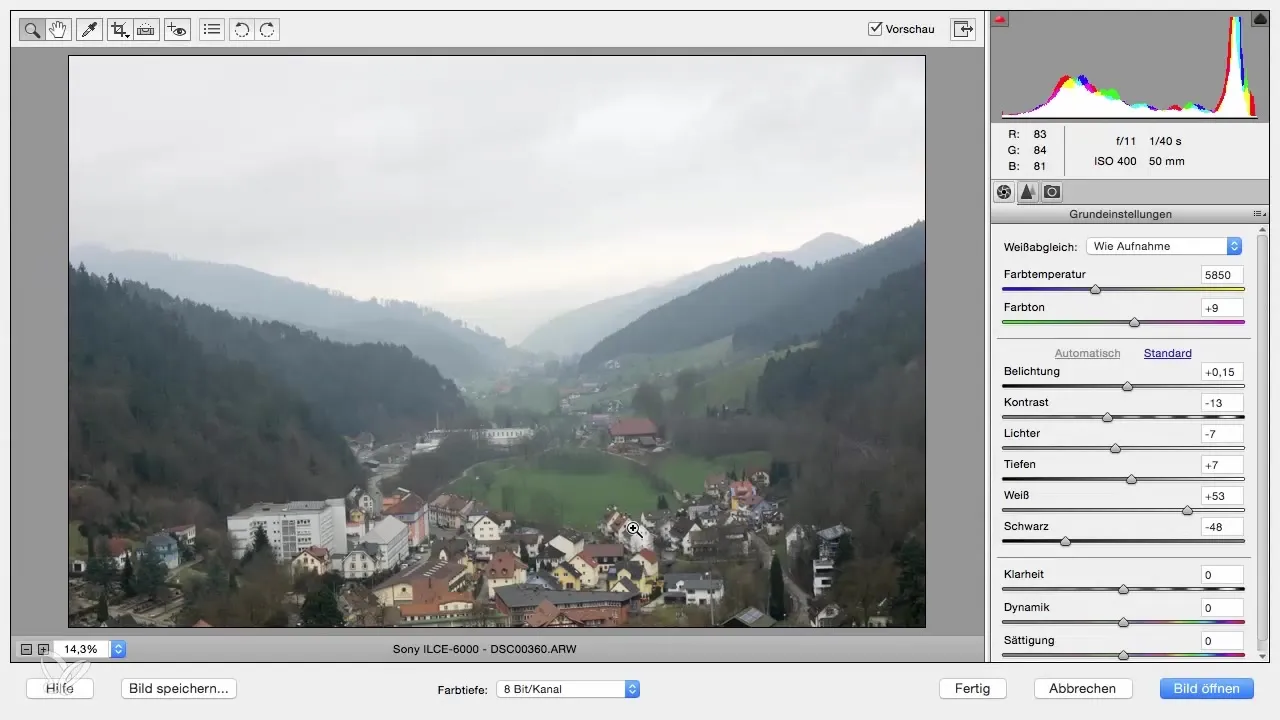
Stap 2: Opslaan opties oproepen
Zodra het RAW-bestand is geopend, zoek je in de RAW Converter naar de optie waarmee je het beeld kunt opslaan. Hier kun je verschillende formaten kiezen, waaronder het DNG-formaat dat door Adobe wordt aangeboden. De beschikbaarheid van deze opties hangt af van de gebruikte RAW Converter.
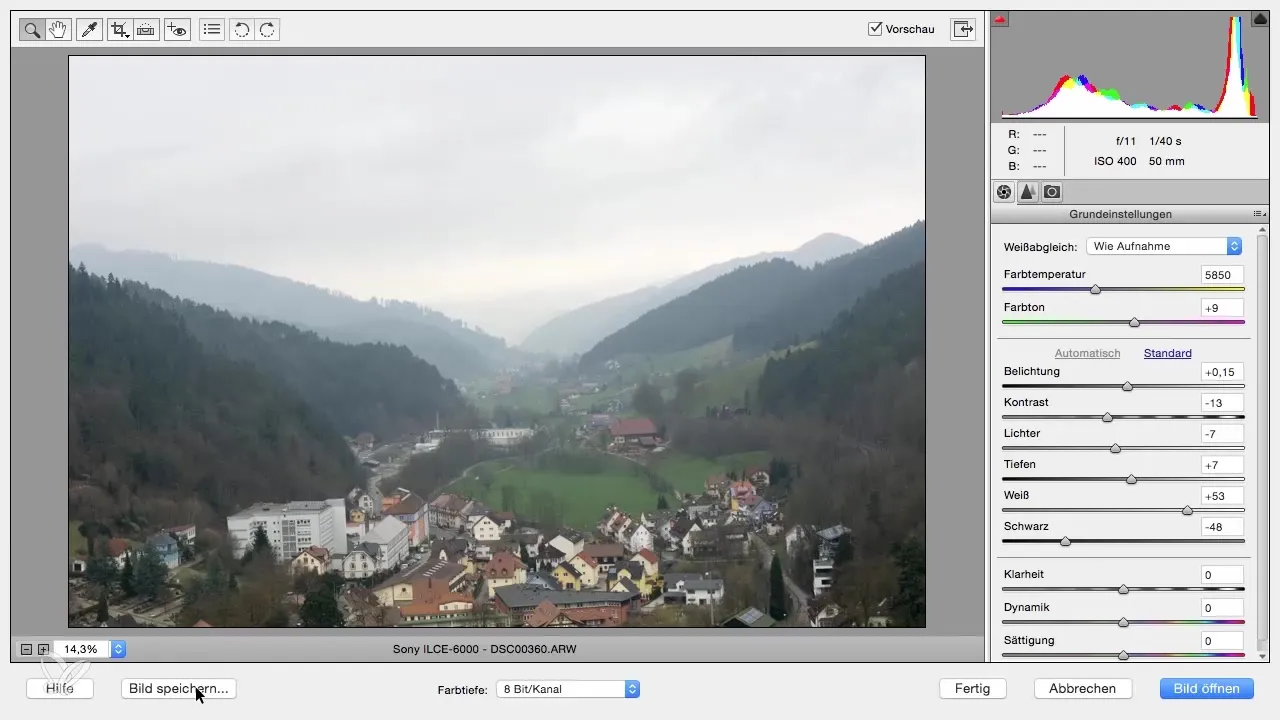
Stap 3: Doelbestand kiezen en DNG opslaan
Klik nu op de knop "Afbeelding opslaan". Er opent een dialoogvenster waarin je uit een lijst van opslaglocaties kunt kiezen. Je zou in staat moeten zijn om de locatie te kiezen die het beste bij je past, bijvoorbeeld op je bureaublad of in een speciale map.
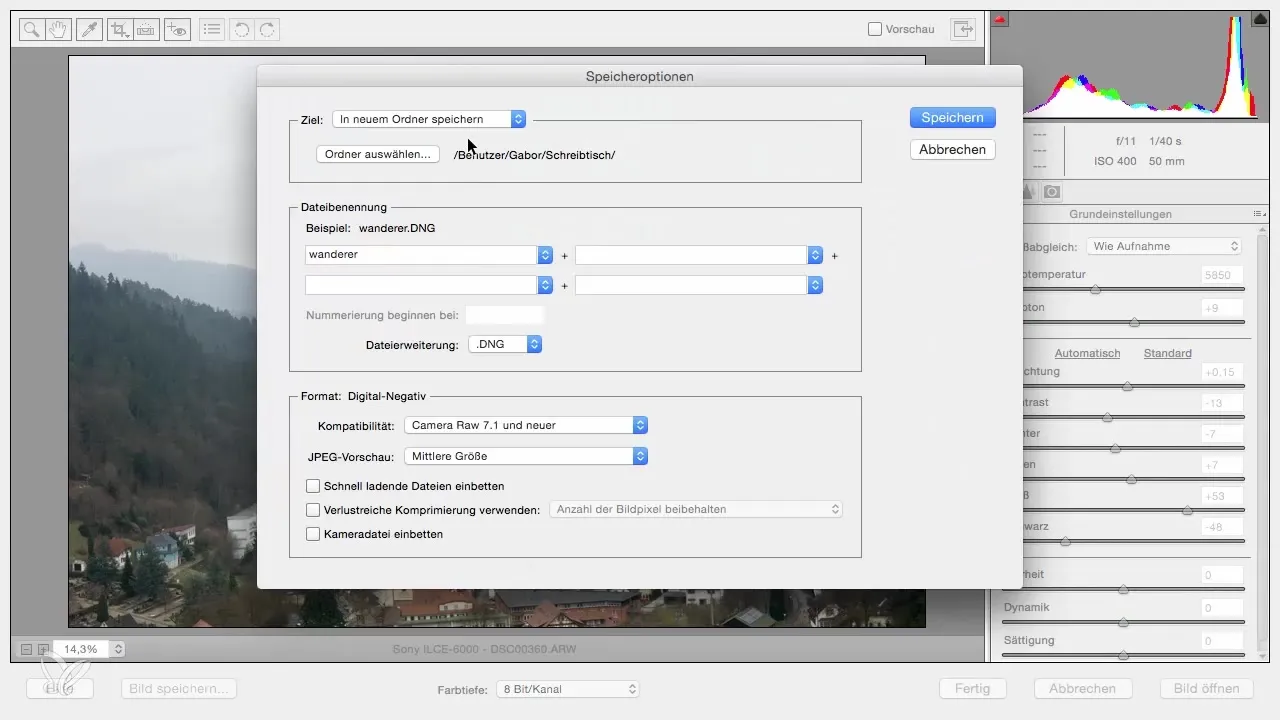
Stap 4: Bestandsnaam instellen
Een naam voor je opgeslagen bestand instellen is de volgende stap. Verander de bestandsnaam van de standaardnaam in een meer beschrijvende naam zoals "Zwarte Woud". Dit maakt het makkelijker om het bestand terug te vinden en zorgt ervoor dat je precies weet wat er achter de naam schuilgaat.
Stap 5: DNG opslaan en proces voltooien
Nadat je het bestand een nieuwe naam hebt gegeven, klik je op de knop "Opslaan". Je zult zien dat het proces succesvol wordt voltooid. Terugkijkend zie je nu het DNG-bestand op de locatie die je eerder hebt gekozen (bijvoorbeeld op je bureaublad). Dit DNG-bestand kun je nu gemakkelijk bewerken en met anderen delen.
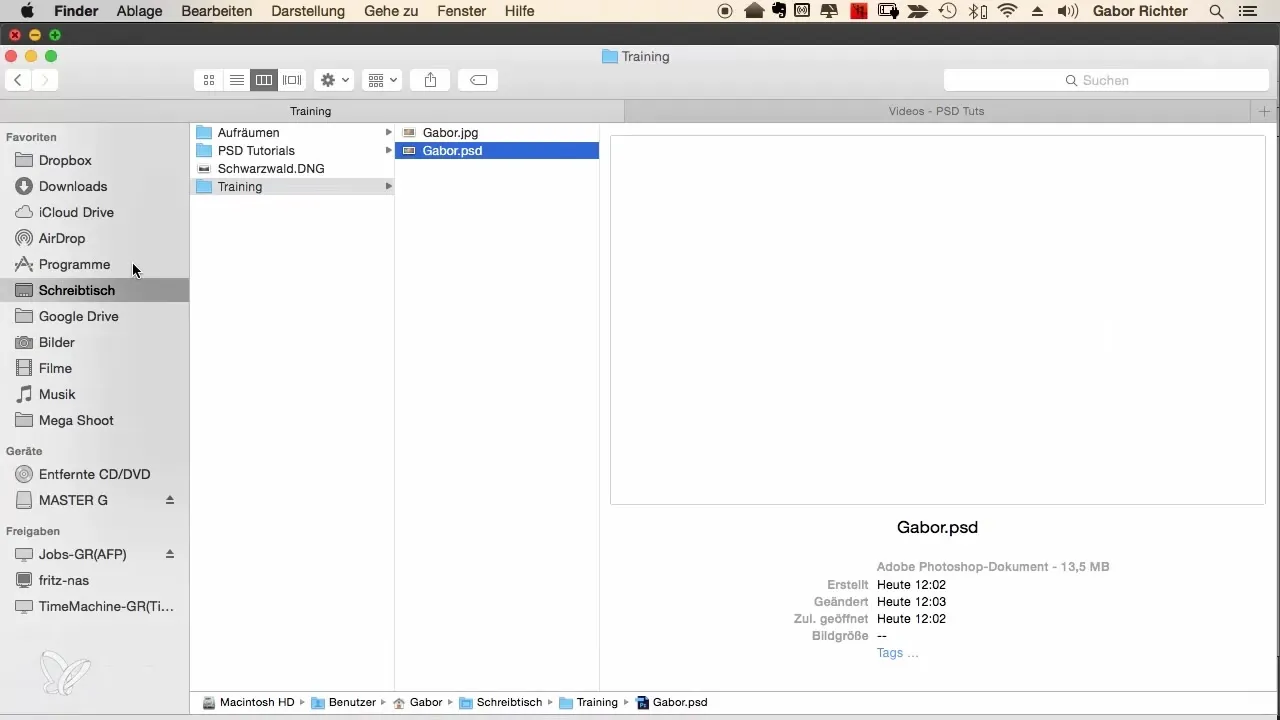
Samenvatting - DNG-conversie van RAW-bestanden in Photoshop Elements
De conversie van je RAW-bestanden naar het DNG-formaat is een belangrijke vaardigheid die je helpt met het omgaan met verschillende RAW-formaten. Deze gids heeft je laten zien hoe eenvoudig het proces is en welke stappen noodzakelijk zijn om deze transformatie succesvol uit te voeren.
Veelgestelde vragen
Wat zijn de voordelen van het DNG-formaat?Het DNG-formaat is een open standaardformaat van Adobe dat een grotere compatibiliteit met verschillende softwaretoepassingen mogelijk maakt.
Kan ik DNG-bestanden bewerken in Photoshop Elements?Ja, DNG-bestanden kunnen in Photoshop Elements worden geopend en bewerkt net als andere RAW-formaten.
Wordt de beeldkwaliteit aangetast bij de conversie naar het DNG-formaat?Nee, de conversie naar het DNG-formaat heeft geen invloed op de beeldkwaliteit; het bestand blijft in zijn oorspronkelijke resolutie en kwaliteit.
Hoe kan ik mijn DNG-bestanden verder verwerken?DNG-bestanden kunnen in verschillende beeldbewerkingsprogramma's worden geopend en verder verwerkt, wat hun flexibiliteit vergroot.


